Cómo Manejar sus Opciones de Producto
La gestión de inventario suele ser una de las actividades más complejas cuando administra una tienda en línea. Una de las funciones disponibles en ...
Tener filtros para ayudar en las búsquedas de productos es una estrategia muy conveniente para crear una mejor experiencia de navegación para tus clientes. A medida que la cantidad de productos va creciendo en tu tienda, los filtros se van haciendo más necesarios para ayudar a tus clientes a acotar y refinar sus búsquedas.
Para poder acceder a la funcionalidad de filtros de productos, tu tienda debe estar suscrita a un plan Premium o superior.
Los filtros de búsqueda de productos en tu tienda virtual se generan a partir de 2 elementos:
1. Opciones de producto (de tipo “Opción”)
Las opciones de producto son aquellas que permiten generar variantes de producto como por ejemplo talla, color, medidas, etc. Las creas en la página de producto.
Para que las opciones del producto estén disponibles en la sección de Filtros de producto, estas deben ser de tipo “Opción” (Nota que las opciones de tipo Campo de Texto, Área de Texto y Archivo no son consideradas como un filtro de producto).
Ten en cuenta que las opciones de producto que dan paso a las variantes una vez creadas, deben llamarse exactamente igual en todos los productos. Si en el primer producto fue creada como “Talla” por ejemplo, debe llamarse exactamente “Talla” para el resto de los productos.
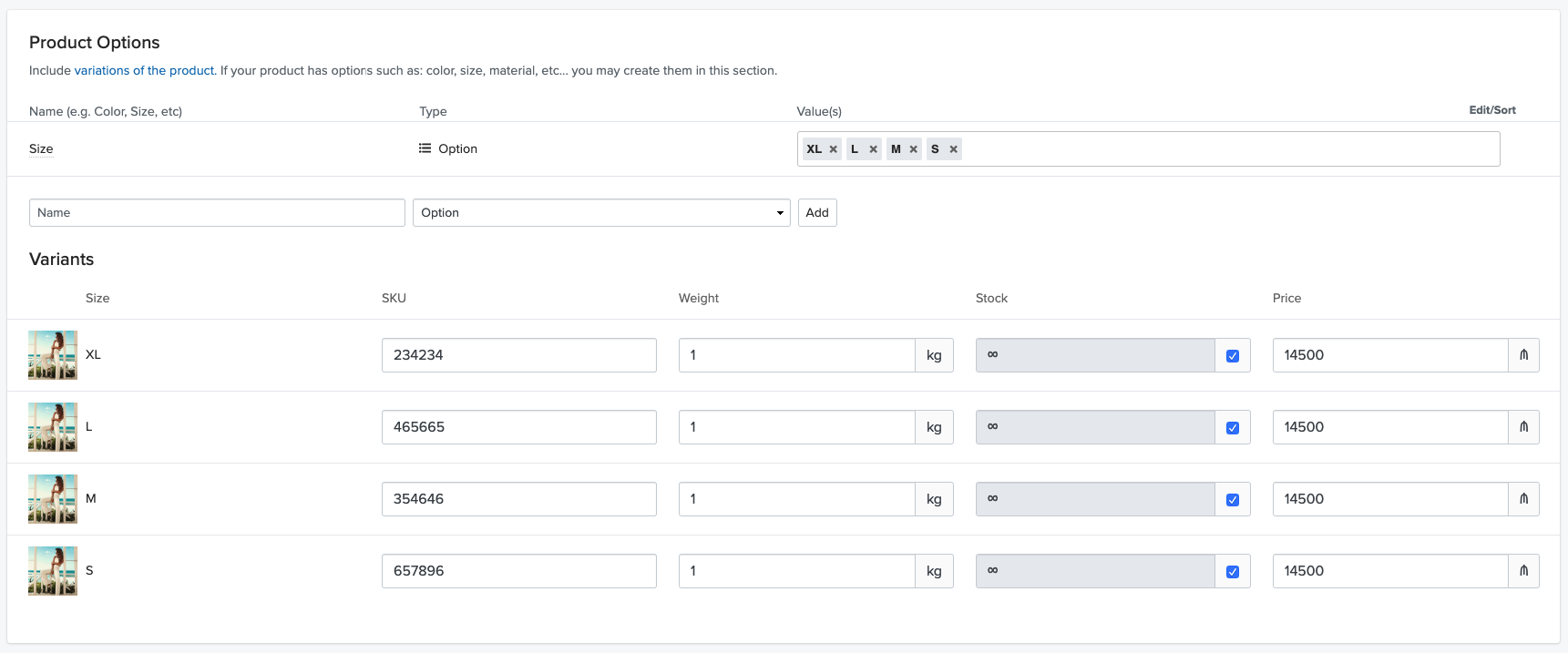
Aprende más sobre las opciones de producto..
2. Los campos personalizados de producto de tipo “Lista de Selección”
Son aquellos que te permiten asignar características como marca, aroma, temporada, etc. cualquier característica de producto que ayude a agruparlos, más no cree una variación de ese producto.
Por ejemplo un producto puede tener varias tallas (variantes) pero no varias marcas (campo personalizado). Un perfume puede tener varias presentaciones (tamaños) pero pertenecerá a una solo aroma (campo personalizado).
Para que estos campos se encuentren disponibles en la sección de Filtros de productos, ellos deben ser del tipo “Lista de Selección” (nota que los campos personalizados de tipo Texto no serán considerados como un filtro de producto).
Una vez creada la lista de selección, los valores podrán ser seleccionados en el resto de los productos en una lista desplegable.

Aprende más sobre los campos personalizados..
Cada vez que crees una Opción de Producto nueva (de tipo “Opción”) o un campo personalizado nuevo (De tipo Lista de Selección) en algún producto, estos atributos se guardarán como filtros y serán visibles en la lista de filtros disponibles en tu Panel de Administración > Productos > Filtros.
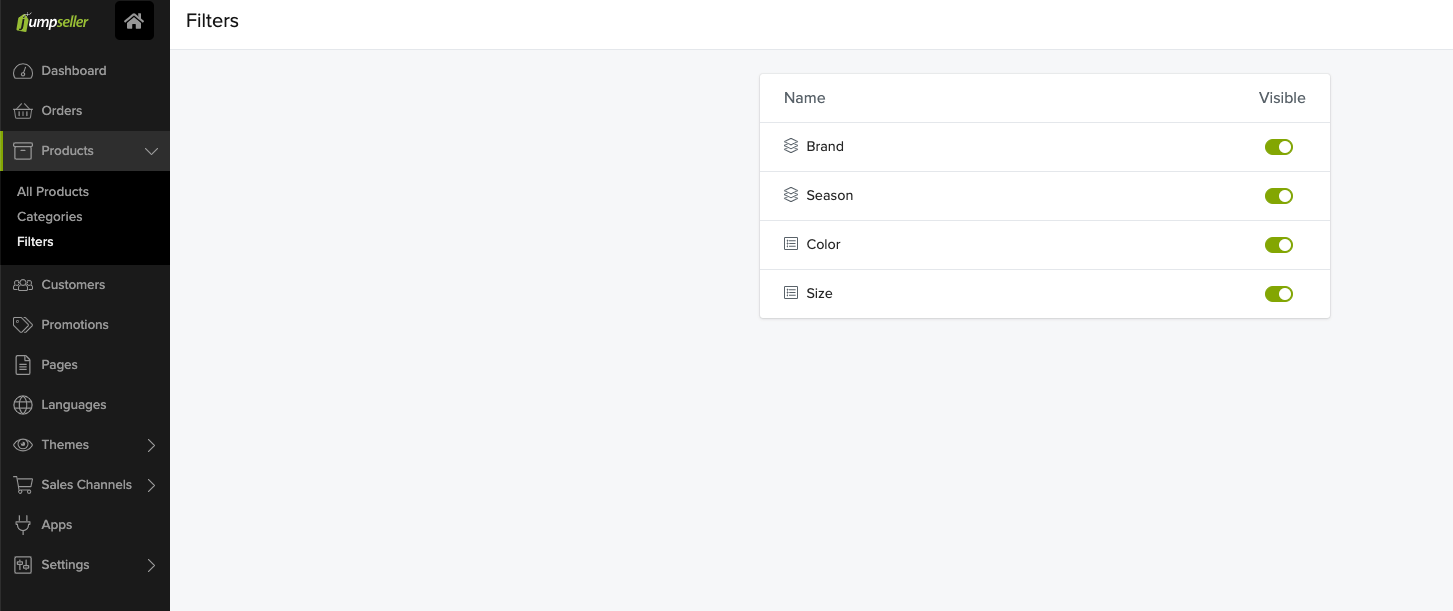
En las plantillas de diseño, los filtros siempre aparecerán en una columna a la izquierda del contenido en los listados de productos. Su orden de arriba hacia abajo puede ser reorganizado en el listado de filtros.
Puedes cambiar el orden de los filtros simplemente arrastrándolos a la posición deseada:
Este orden en la lista de filtros:
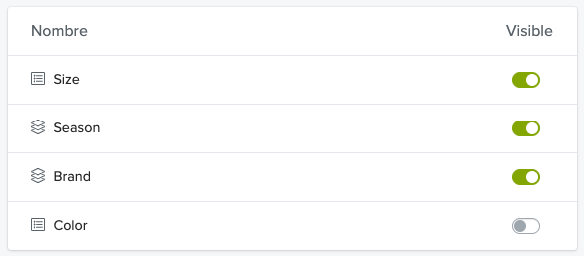
Corresponde a este orden de filtros en el tema:

Observa como el filtro “Color” no aparece en la imagen anterior como el resto de los filtros, esto es porque un filtro puede ser desactivado en el control interruptor (encendido/apagado).
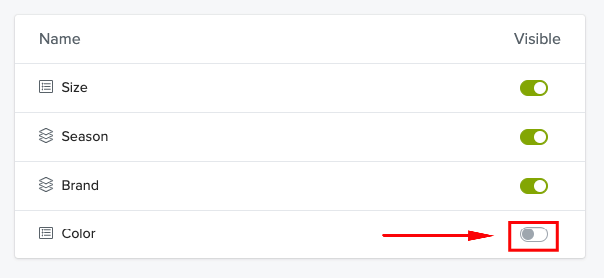
Ahora bien si tu tienda fue creada antes del 2020 ya está suscrita al plan Premium o superior, tienes dos opciones para poder incorporar la funcionalidad:
Si tu tienda no tiene modificaciones o personalizaciones de diseño: Sólo debes reinstalar el tema de diseño que estás utilizando en tu tienda en su versión actualizada. Esto simplemente se hace desde la galería de temas de tu tienda. Ten en cuenta que se instalará el tema de nuevo y deberás configurar opciones del tema que no existían en la versión anterior como colores, banners, sliders, etc.
Si tienes personalizaciones de diseño en tu tema: Debes escribir a nuestro soporte de manera que tu tienda sea evaluada, el equipo de diseño genere una cotización y se incorpore la funcionalidad sin perder las personalizaciones que ya tiene tu tema. Si no quieres invertir extra, puedes usar la primera opción y reinstalar el tema desde el principio.
Si necesitas más ayuda, contáctanos.
Probar gratis por 7 días. No se requiere tarjeta de crédito.